Руководство по настройке среды разработки на Windows 10 или Windows 11 компьютере для разработки приложений Android. Android является товарным знаком Google LLC. Если вы являетесь разработчиком, заинтересованным в использовании операционной системы Windows для создания приложений, которые работают на устройствах Android и на других платформах устройств, это руководство для вас.
Вы также можете узнать об использовании подсистема Windows для Android ™️ для обновления и тестирования приложения Android, чтобы оно выполнялось на Windows 11 устройстве с помощью Amazon Appstore. Подробнее.
Windows в качестве среды разработки
Существует несколько способов разработки приложения устройства Android с использованием операционной системы Windows. Эти пути делятся на три основных типа: собственная разработка для Android, кроссплатформенная разработка и разработка игр для Android. Этот обзор поможет вам решить, какой путь разработки следует использовать для разработки приложения Android, а затем предоставьте дальнейшие шаги , которые помогут вам приступить к работе с Windows для разработки:
Как сделать приложение за 5 минут для Android или iOS!
- Нативные приложения для Android
- .NET MAUI
- Xamarin.Android
- React Native
- PWA с Cordova или Ionic
- C/C++ для разработки игр
Кроме того, в этом руководстве содержатся советы по использованию Windows для выполнения указанных ниже условий.
- Тестирование на устройстве или эмуляторе Android
- Обновление параметров Защитника Windows для повышения производительности
- Разработка двухэкранных приложений для Android и получение пакета SDK для устройств Surface Duo
Нативные приложения для Android
Собственная разработка android в Windows означает, что ваше приложение предназначено только для Android (не для устройств iOS или Windows). Вы можете использовать Android Studio или Visual Studio для разработки в экосистеме, разработанной специально для операционной системы Android. Производительность будет оптимизирована для устройств Android, внешний вид пользовательского интерфейса будет согласован с другими собственными приложениями на устройстве, а любые функции и возможности устройства пользователя будут доступны и используются. Разработка приложения в собственном формате поможет ему просто «чувствовать себя правильно», так как оно соответствует всем шаблонам взаимодействия и стандартам взаимодействия, установленным специально для устройств Android.
Поддержка разных платформ
Кроссплатформенные платформы предоставляют единую базу кода, которую можно (в основном) совместно использовать на устройствах Android, iOS и Windows. Использование кроссплатформенной платформы может помочь вашему приложению поддерживать одинаковый внешний вид, интерфейс и интерфейс на разных платформах устройств, а также воспользоваться преимуществами автоматического развертывания обновлений и исправлений. Вместо того, чтобы понимать различные языки кода для конкретных устройств, приложение разрабатывается в общей базе кода, обычно на одном языке.
СОЗДАНИЕ ANDROID ПРИЛОЖЕНИЯ на PYTHON | KIVY
Хотя кроссплатформенные платформы предназначены для того, чтобы выглядеть как можно ближе к собственным приложениям, они никогда не будут так легко интегрированы, как приложение, разработанное в собственном коде, и могут страдать от снижения скорости и снижения производительности. Кроме того, средства, используемые для создания кроссплатформенных приложений, могут не иметь всех функций, предлагаемых каждой платформой устройств, что может потребовать обходных путей.
База кода обычно состоит из кода пользовательского интерфейса для создания пользовательского интерфейса, например страниц, кнопок, меток, списков и т. д., а также кода логики для вызова веб-служб, доступа к базе данных, вызова аппаратных возможностей и управления состоянием. В среднем 90 % из них можно использовать повторно, хотя обычно существует необходимость в настройке кода для каждой платформы устройства. Это обобщение в значительной степени зависит от типа создаваемого приложения, но предоставляет немного контекста, который, как мы надеемся, поможет при принятии решений.
Выбор кроссплатформенной платформы
- Код пользовательского интерфейса: XML с конструктором Android и темой материалов
- Код логики: C# или F #
- По-прежнему может использовать некоторые собственные элементы Android, но хорошо подходит для повторного использования базы кода для других платформ (iOS, Windows).
- На разных платформах используется только код логики, а не код пользовательского интерфейса.
- Отлично подходит для более сложных приложений с пользовательским интерфейсом для конкретного устройства.
- Код пользовательского интерфейса: JavaScript
- Код логики: JavaScript
- Цель React Native заключается не в том, чтобы написать код один раз и запустить его на любой платформе, а один раз изучить (React способ) и написать в любом месте.
- Сообщество добавило такие инструменты, как Expo и Create React Native App, чтобы помочь тем, кто хочет создавать приложения без использования Xcode или Android Studio.
- Как и в Xamarin (C#), React Native (JavaScript) вызывает собственные элементы пользовательского интерфейса (без необходимости написания Java,Kotlin или Swift).
- Код пользовательского интерфейса: HTML, CSS, JavaScript
- Код логики: JavaScript
- PWA — это веб-приложения, созданные с использованием стандартных шаблонов, которые позволяют им воспользоваться преимуществами как веб-, так и собственных функций приложений. Их можно создать без платформы, но следует учитывать несколько популярных платформ— Ionic и Apache Cordova.
- PWA можно установить на устройстве (Android, iOS или Windows) и работать в автономном режиме благодаря включению сотрудника службы.
- PWA можно распространять и устанавливать без магазина приложений, используя только URL-адрес веб-сайта. Microsoft Store и Google Play Маркеты позволяют добавлять в список PWA, apple Store в настоящее время не поддерживает их, хотя их по-прежнему можно установить на любом устройстве iOS с версией 12.2 или более поздней версии.
- Чтобы узнать больше, ознакомьтесь с этим введением в PWA в MDN.
Разработка игр
Разработка игр для Android часто отличается от разработки стандартного приложения Android, так как в играх обычно используется пользовательская логика отрисовки, часто написанная на openGL или Vulkan. По этой причине и из-за большого количества доступных библиотек C, поддерживающих разработку игр, разработчики часто используют C/C++ вместе с Visual Studio и Android Native Development Kit (NDK) для создания игр для Android. Начало работы с C/C++ для разработки игр.
Другой распространенный способ разработки игр для Android — использование игрового движка. Существует множество бесплатных модулей с открытым исходным кодом, таких как Unity с Visual Studio, Unreal Engine, MonoGame с Xamarin, UrhoSharp с Xamarin, SkiaSharp с Xamarin.Forms CocoonJS, App Game Kit, Fusion, Corona SDK, Cocos 2d и многое другое.
Дальнейшие действия
- Начало работы с собственной разработкой android в Windows
- Начало работы с подсистема Windows для Android
- Начало разработки для Android с помощью Xamarin.Android
- Разработка приложений Android с помощью React Native
- Начало разработки PWA для Android
- Разработка приложений для двойного экрана для Android и получение пакета SDK для устройства Surface Duo
- Добавление исключений Защитника Windows для повышения производительности
- Включение поддержки виртуализации для повышения производительности эмулятора
Источник: learn.microsoft.com
Как создать программу для андроид на пк
Рассмотрим запуск простейшего проекта по умолчанию на ОС Android. Но вначале рассмотрим, как приложение вообще запускается на Android. Для этого обратимся к проекте к папке Platforms/Android/ , которая содержит файлы для взаимодействия с ОС Android.
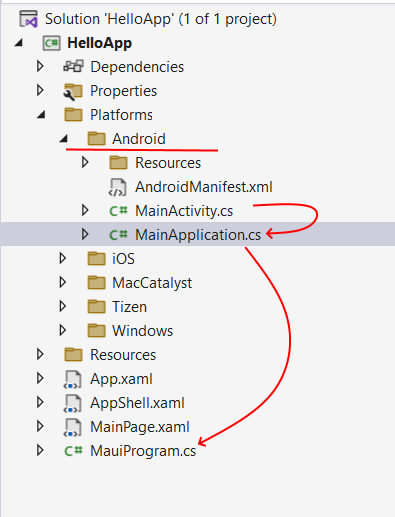
Здесь нас будут интересовать два файла: MainActivity.cs и MainApplication.cs .
Взаимодействие с MAUI с Android
Одним из основных понятий приложения на Android является activity , которая обычно представляет отдельный экран. То есть то, что видим на экране мобильного устройства Android, как правило, представляет activity. И для определения интерфейса приложения Android в данной папке по умолчанию создается файл MainActivity.cs :
Здесь видно, что по умолчанию код класса MainActivity ничего не определяет, просто наследуется от другого класса MauiAppCompatActivity. Однако если мы обратимся к классу MauiAppCompatActivity:
using Android.OS; using AndroidX.AppCompat.App; using Microsoft.Maui.LifecycleEvents; using Microsoft.Maui.Platform; namespace Microsoft.Maui < public partial class MauiAppCompatActivity : AppCompatActivity < protected virtual bool AllowFragmentRestore =>false; protected override void OnCreate(Bundle? savedInstanceState) < // содержимое опущено для краткости base.OnCreate(savedInstanceState); // определяем графический интерфейс окна приложения this.CreatePlatformWindow(MauiApplication.Current.Application, savedInstanceState); >> >
Все классы MAUI, предназначенные для взаимодействия с платформой Android, можно найти на github по адресу https://github.com/dotnet/maui/tree/main/src/Core/src/Platform/Android
Класс MauiAppCompatActivity в методе OnCreate, который вызывается ОС Android при старте приложения, вызывает метод CreatePlatformWindow , который определен для одного из родительских классах (класс Activity) и в котором фактически и определяется графический интерфейс окна.
Для установки интерфейса применяется свойство MauiApplication.Current.Application , то есть что хранится в этом свойстве, то и будет фактически представлять интерфейс приложения. Значение этого свойства представляет объект класса MainApplication , который определяется в файле MainApplication.cs :
using Android.App; using Android.Runtime; namespace HelloApp; [Application] public class MainApplication : MauiApplication < public MainApplication(IntPtr handle, JniHandleOwnership ownership) : base(handle, ownership) < >protected override MauiApp CreateMauiApp() => MauiProgram.CreateMauiApp(); >
Для определения интерфейса переопределяется абстрактный метод CreateMauiApp() , в котором вызывается метод MauiProgram.CreateMauiApp() (из файла MauiProgram.cs ), который создает объект MauiApp и является точкой входа в приложение MAUI.
Таким образом, главный класс, который для ОС Android определяет визуальное содержимое — MainActivity использует класс MainApplication, а тот — класс MauiApp.
Запуск проекта
Если рабочая машина, на которой ведется разработка, поддерживает виртуализацию, то мы можем для отладки приложений использовать эмуляторы: эмулятор Android от Microsoft или Android Player.
Если у нас есть устройство с ОС Android, то мы можем его использовать для тестирования. Для этого надо подключить это устройство к компьютеру с помощью USB-кабеля. А на самом мобильном устройстве установить режим разработчика в параметрах.
Для установки устройства перейдем в Visual Studio в поле устройств запуска и в выпадающем списке выберем пункт Android local Devices и в подменю для этого пункта выберем подключенное устройство с Android.
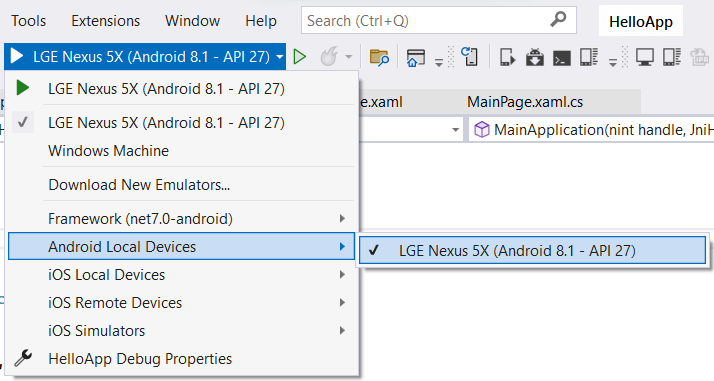
Если же все настроено правильно, то в панели инструментов Visual Studio отобразит подключенное устройство. В моем случае это устройство Nexus 5X. Попутно в списке могут отображаться и другие подключенные устройства и эмуляторы.
И после запуска проекта на выполнение на мобильном устройстве отобразится интерфейс нашего приложения:
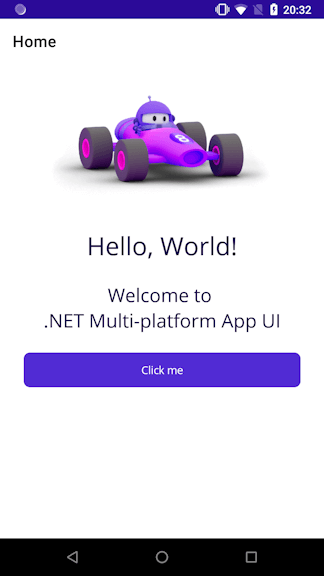
Управление настройками проекта и SDK
Если необходимо установить какую-то новую версию Android API или какие-то компоненты из Android SDK, которые должны применяться с приложением, необходимо перейти к меню Tools -> Android -> Android SDK Manager
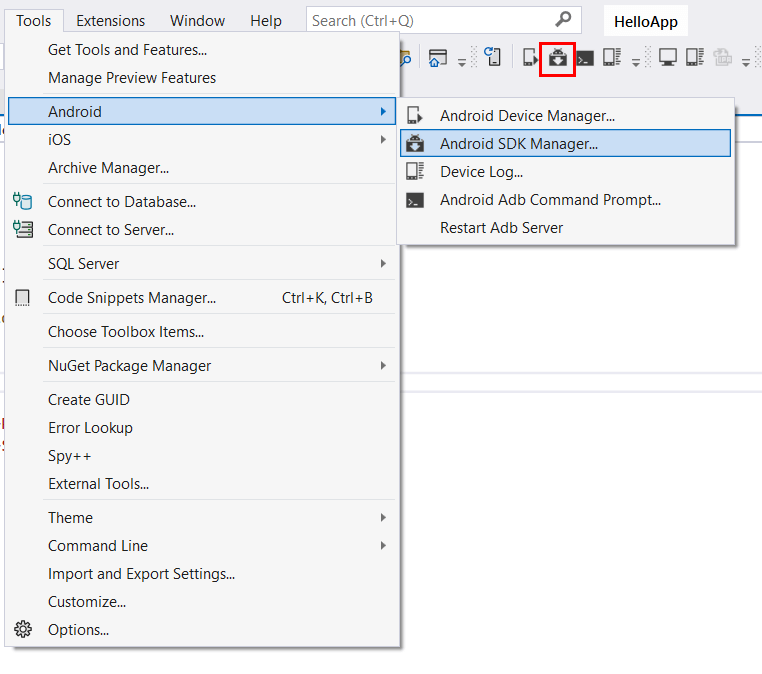
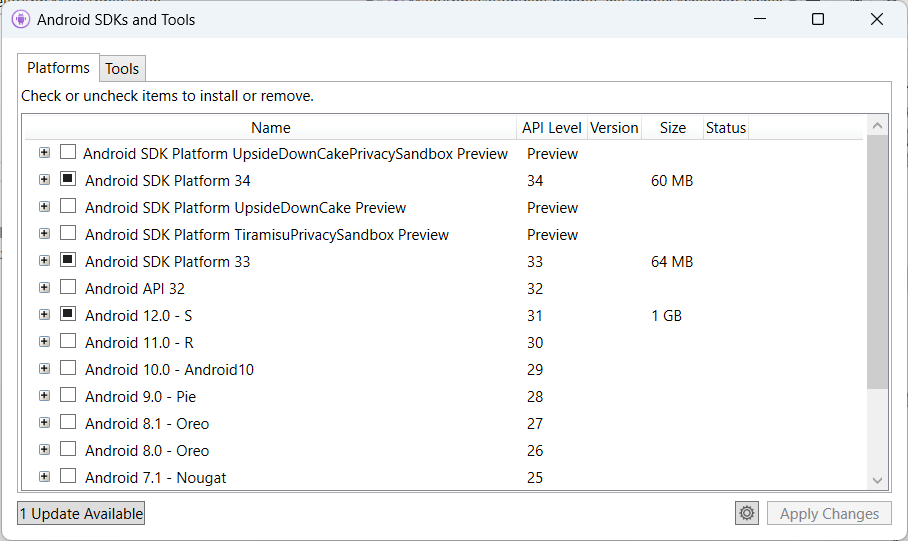
Для управления настройками Android проекта можно перейти в свойства проекта. Здесь есть ряд опций для настройки. Прежде всего в секции Android Targets можно настроить целевую применяемую и минимальную версии Android API:
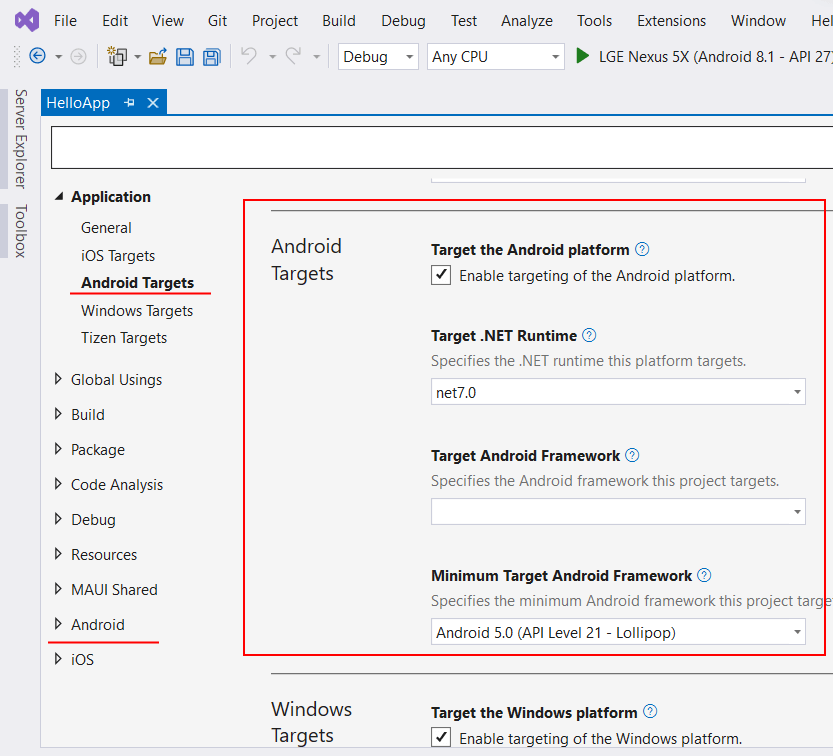
В частности, здесь нам доступны следующие опции:
- Target the Android platform : при установке этого флажка .NET MAUI при построении проекта будет также создавать версию приложения для Android.
- Target .NET Runtime : применяемая версия .NET
- Target Android Framework : целевая версия Android
- Minimum Target Android Framework : минимальная версия Android, под которую создается приложение
Кроме того, в секции Android можно установить параметры манифеста Android, а также опции для публикации приложения.
Источник: metanit.com
Android Studio: введение
Разработка программного обеспечения – перспективное направление в IT-сфере. Кроме софта для приставок и компьютеров сейчас на передовую стали выходить мобильные утилиты. Пример – Android. Это – популярная мобильная операционная система, устанавливаемая на смартфонах, планшетах и умных часах.

Писать программное обеспечение под Андроид можно через специальные среды. Самый распространенный вариант – Android SDK от компании Google. Данная программа проста в освоении и понятна даже новичку.
Далее в статье будет рассказано о том, как осуществляется настройка Андроид СДК, каким образом можно запускать среду, а также использовать его для создания приложений. Кроме стандартного Windows рассмотрим ОС Linux Ubuntu.
Краткое описание
AndroidStudio – это интегрированная среда разработки для работы с платформой Android. ПО было анонсировано 16 мая 2013 года компанией Google. Софт помогает разрабатывать разнообразные приложения и игры под Android.
Это – официальная среда программирования, находящаяся под поддержкой Google. В основе лежит IntelliJ IDEA от JetBeans.
Выделяется «студия» следующими особенностями:
- наличие встроенного эмулятора;
- мощный функционал и инструментарий для разработчиков;
- встроенный отладчик;
- понятный и хорошо продуманный интерфейс;
- документация на русском языке;
- множество туториалов и уроков, при помощи которых удастся быстро освоить платформу;
- «горячие клавиши»;
- возможность настроить Android Studio за несколько минут;
- совместимость с большинством популярных ОС.
Установка софта Android Studio производится без существенных затруднений. Справиться с этой задачей максимально быстро и точно помогут инструкции, приведенные ниже. За счет этого детища Google удается получать на выходе кроссплатформенные программы.
Требования для систем
Запуск рассматриваемой универсальной среды программирования на Windows – самый простой вариант. В Google полно документации и уроков, которые помогут не только инициализировать софт, но и грамотно использовать его.
Но перед тем, как проводить установку Android Studio, необходимо изучить минимальные системные требования ПО к системе. Иначе в работе приложения не исключены серьезные ошибки и тормоза.
Windows
Windows – популярное детище компании Microsoft. Эта ОС установлена у большинства пользователей по всему миру. В Google уверяют – для нормальной работы «студии» под Андроид требуются следующие параметры:
- Windows 7-10 (32 или 64 bit);
- оперативная память – минимум 2 ГБ, рекомендовано – 8 ГБ;
- свободное пространство – минимум 2 ГБ, рекомендуется – 4 ГБ;
- разрешение экрана 1280 x 800 пикселей;
- наличие JDK 8 версии;
- 64-разрядная ОС с процессором Intel и поддержкой Execute Disable, Intel EM64T, Intel VT-x – для ускоренного эмулятора.
Устройства с меньшей мощностью для запуска Android Studio не подойдут. Сейчас этим требования удовлетворяют почти все компьютеры.
Mac OS
Операционная система MacOS разработана компанией Apple. Для работы на ней требуется:
- 2 ГБ оперативной памяти минимум;
- 2 ГБ свободного пространства на устройстве;
- MacOS X 10.8.5 или новее;
- минимальное разрешение – 1280 на 800 пикселей;
- JDK 6 версии.
Этого будет достаточно для нормальной работы ПО. Но лучше иметь на устройстве 8 ГБ оперативной памяти и 4 ГБ пространства на ЖД.
Linux
Несколько лет назад популярностью стала пользоваться ОС Linux. В Google можно обнаружить немалое количестве версий этой системы. И на ней тоже вполне успешно проходит установка софта Android Studio.
Для этого требуется:
- компьютер с GNOME или KDE: протестированный на Убунту 12.04, Precis e Pangolin (64-битное распределение с поддержкой 32-разрядных программ);
- наличие библиотеки CNU C (glibc) от 2.11 версии;
- 2 ГБ оперативной памяти№
- 2 ГБ свободного места на жестком диске устройства;
- разрешение экрана от 1280 на 800 пискселей;
- процессор Intel с поддержкой Intel-VT-x, EN6 4, XD или AMD с визуализацией AMD-V.
Настройка и запуск рассматриваемой среды программирования от Google возможна только при соответствии компьютера заданным требованиям. Поэтому проверка информации является первым шагом к использованию ПО.
Инициализация
Теперь, когда с требованиями к системе удалось разобраться, можно приступать к инициализации. В MacOS и Windows процесс проходит примерно одинаково. Но для успешного запуска среды от Google требуется установка дополнительных утилит. А именно – Android Development Kit (JDK). Это связано с тем, что «студия» разработана Google на языке Java.
Установка Android Studio под Windows будет выглядеть так:
- Скачайте и запустите JDK. Отыскать инициализатор можно в поисковике Google.
- Загрузить архив со «студией».
- Распаковать полученный файл.
- Кликнуть дважды по соответствующему Мастеру Установки.
- Щелкнуть по Next.
- Выбрать тип установки. Рекомендуется остановиться на варианте «Стандартная».
- Задать тип дизайна страницы. Можно выбрать «темную» или «светлую» темы.
- Щелкнуть по кнопке «Далее».
- Проверить, не нужно ли вносить корректировки в установленный софт.
- Нажать на Finish.
- Дождаться завершения операции. Сначала будет запущен процесс активации приложения, затем – начнется непосредственная распаковка.
Теперь остается подтвердить процедуру. Можно настраивать JDK и сам Android Studio для первого проекта.
Под Linux
В случае с Linux Install проходит сложнее. Установить Android Студию здесь придется при помощи командной строки. В ней же осуществляется настройка среды разработки.
Для этого нужно:
- Провести установку Java: загрузить инициализатор, открыть командную строку и прописать там:

- После этого набрать:

- Загрузить отсюда Android Studio. Использовать для этого все пакеты «студии».
- Извлечь файл архива в подходящее место. Пример — /opt.
- Использовать имя файла загруженного архива:

Чтобы осуществить запуск среды, перейти к

в терминале, а затем выполнить:

Этого достаточно для загрузки и запуска ПО на Ubuntu или любом другом Линуксе. Для быстрого входа в систему и комфортной настройки Android Studio можно создать ФАЙЛ Рабочего Стола.
Для этого необходимо создать файл androidstudio.desktop через запуск команды:

После этого предстоит добавить строчки:
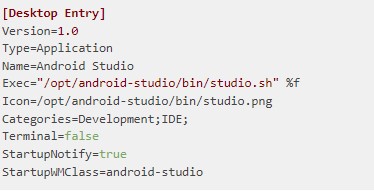
А здесь можно увидеть больше подробностей относительно установки и использования ПО на Ubuntu.
О настройке JDK
«Студия» не будет работать без JSD, который требуется правильно настроить. После этого среда разработки Google начнет функционировать исправно:
- Открыть «Свойства системы» в ОС.
- Перейти в «Дополнительные параметры».
- Переключиться в раздел «Переменные среды».
- Щелкнуть по «Создать». Здесь комментарии такие: имя – JAVA_HOME, значение – путь к папке с JDK, который был установлен ранее.
- Нажать на кнопку «Ок».
- Перезагрузить систему.
Это – настройка Android Studio, без которой создать собственный проект не получится.
Запуск
Теперь можно открывать приложение и создавать первый проект. Работать предстоит в «текстовом редакторе» с богатым функционалом. Процесс напоминает создание нового документа в «офисных» приложениях Windows:
- Запустить «Студию», кликнув по ярлыку на Рабочем Столе.
- Выбрать «новый проект».
- Щелкнуть по надписи Empty Activity.
- Выбрать язык программирования и указать название проекта.
Это – основные действия, которые помогут провести настройку «Студии» от Google. Далее останется создавать собственное ПО для Андроида.
Источник: otus.ru